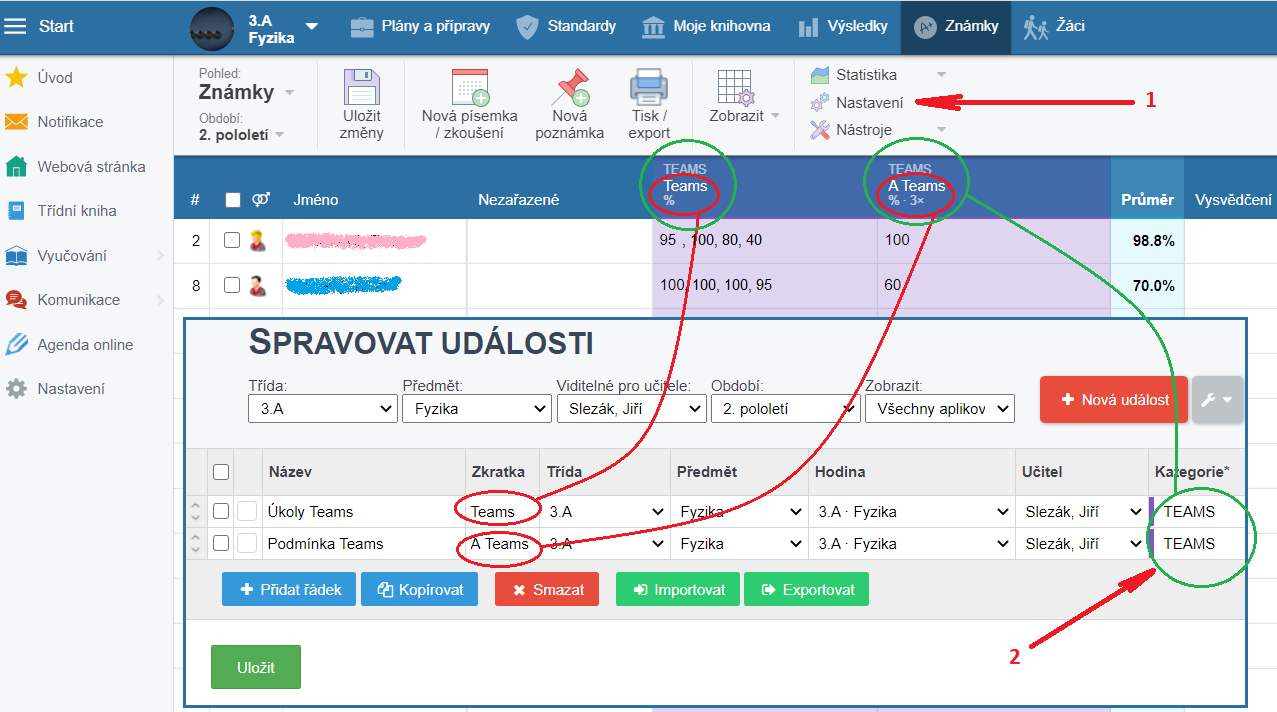Uživatelské nástroje
Postranní lišta
Toto je starší verze dokumentu!
Učitel: Nastavení kategorií v průběžné klasifikaci
Kdo máte rádi pořádek ve svých známkách a chcete si vytvořit a popsat „chlívečky“, do kterých pak své známky budete zapisovat, čtěte dál.
Komu se bude zdát následující text složitý, můžete všechny své známky zapisovat do vždy přítomné kategorie Nezařazené (a je to). ![]()
Nastavení
Začnete klasicky - přejdete do zadávání známek v daném předmětu - viz Zadávání známek v průběžné klasifikaci.
V pravé části kliknete na <Nastavení>. Jako první si můžete vytvořit Kategorie událostí (1). Až je budete mít vytvořené, můžete do nich zadat Události (2). Každá známka by měla být zařazená do nějaké události.
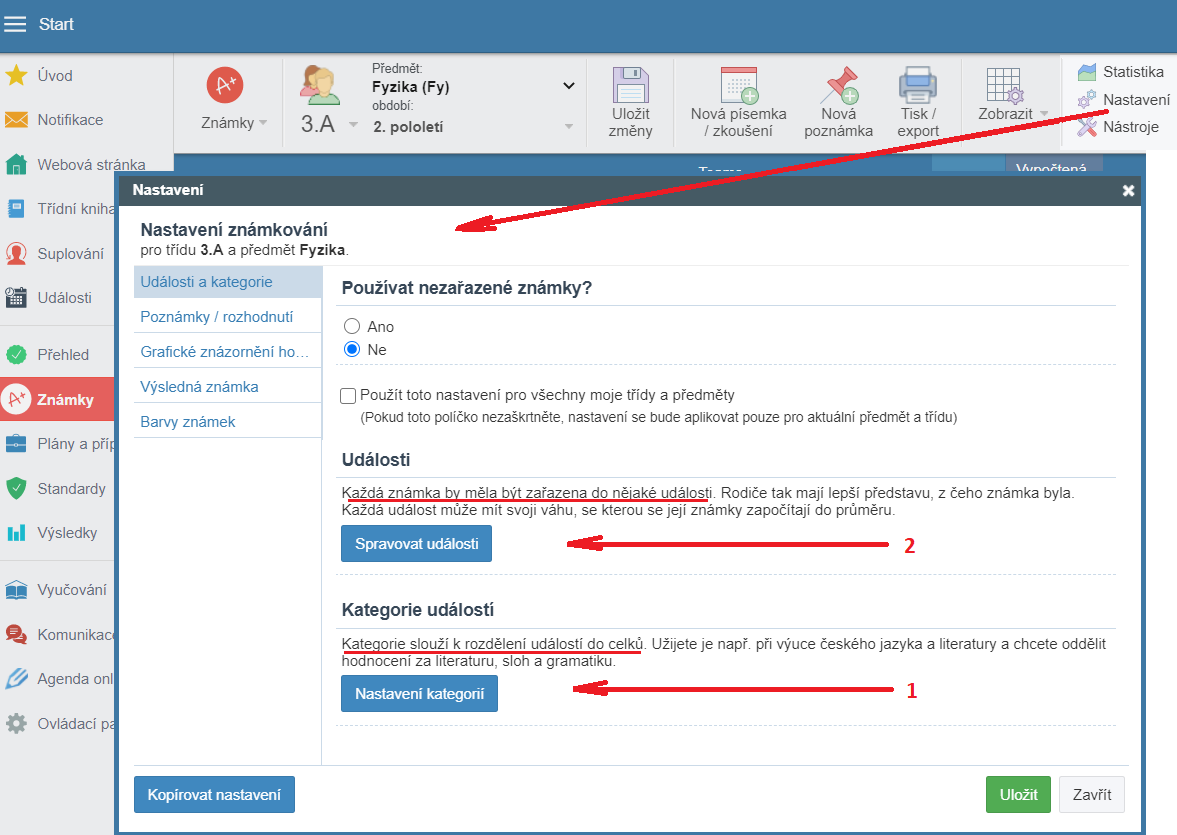
Kategorie
Klikli jste na <Nastavení kategorií>. Zde je podstatné <Přidat řádek> (1) a pojmenovat si novou kategorii (2). Akci uložíte. Kdo chcete, můžete kategorii přiřadit barvu. To je OK. Zvažte si ale dobře, jestli si zapnete vážení (3). Moc nedoporučuji. Pokud zvolíte ano, musíte všem svým kategoriím přiřadit procentickou hodnotu (všechna dávají 100 %). Dá se zpětně kdykoliv upravit.
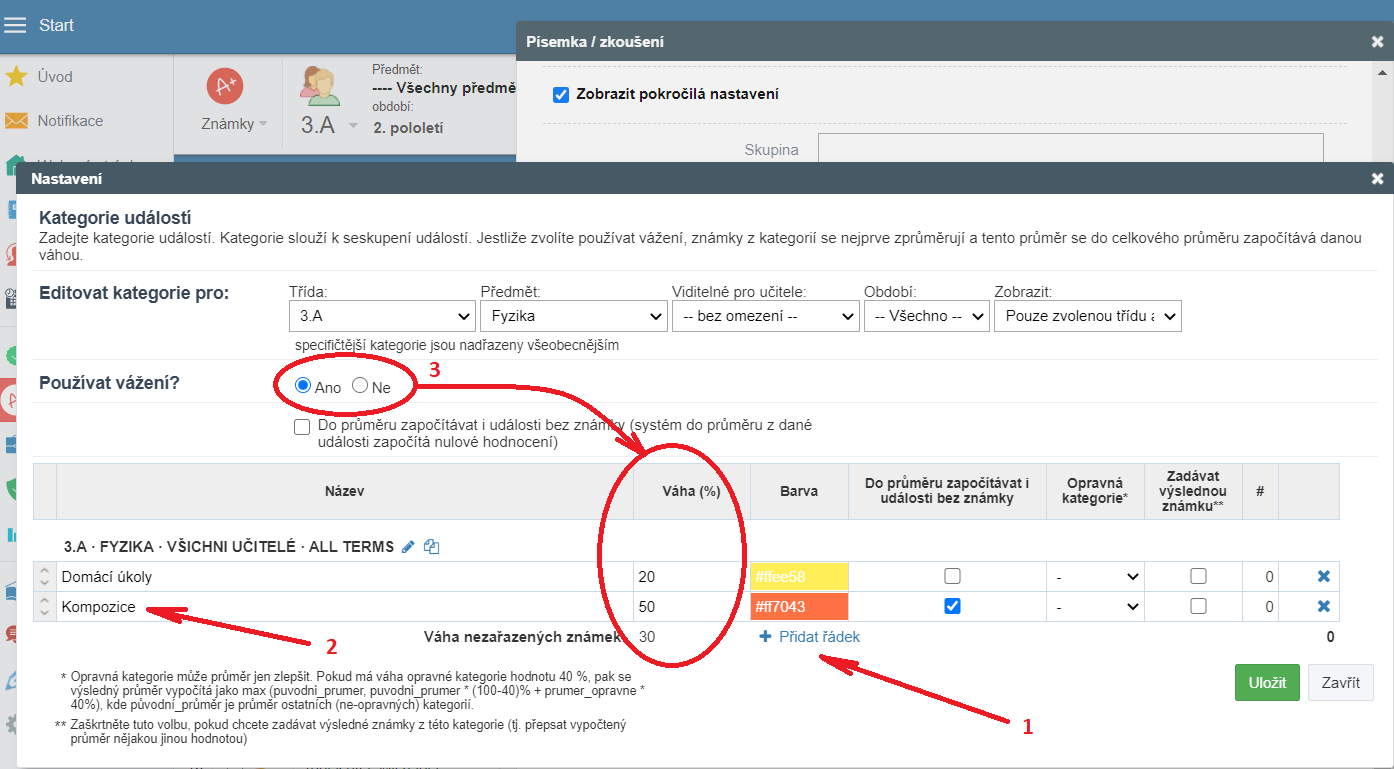
Události
Máte-li vytvořené kategorie, vzhůru na události. Jak? Opět <Nastavení>, pak <Spravovat události> a v jeho okně <Nová událost>.
Na obrázku vidíte, že už mám vytvořenou událost Úkoly Teams (zkratka Teams) a je zařazená do kategorie TEAMS.
K ní si vytvářím novou událost Podmínka Teams (zkratka A Teams) a vkládám ji do stejné kategorie TEAMS (pouze ji dávám maximální váhu).
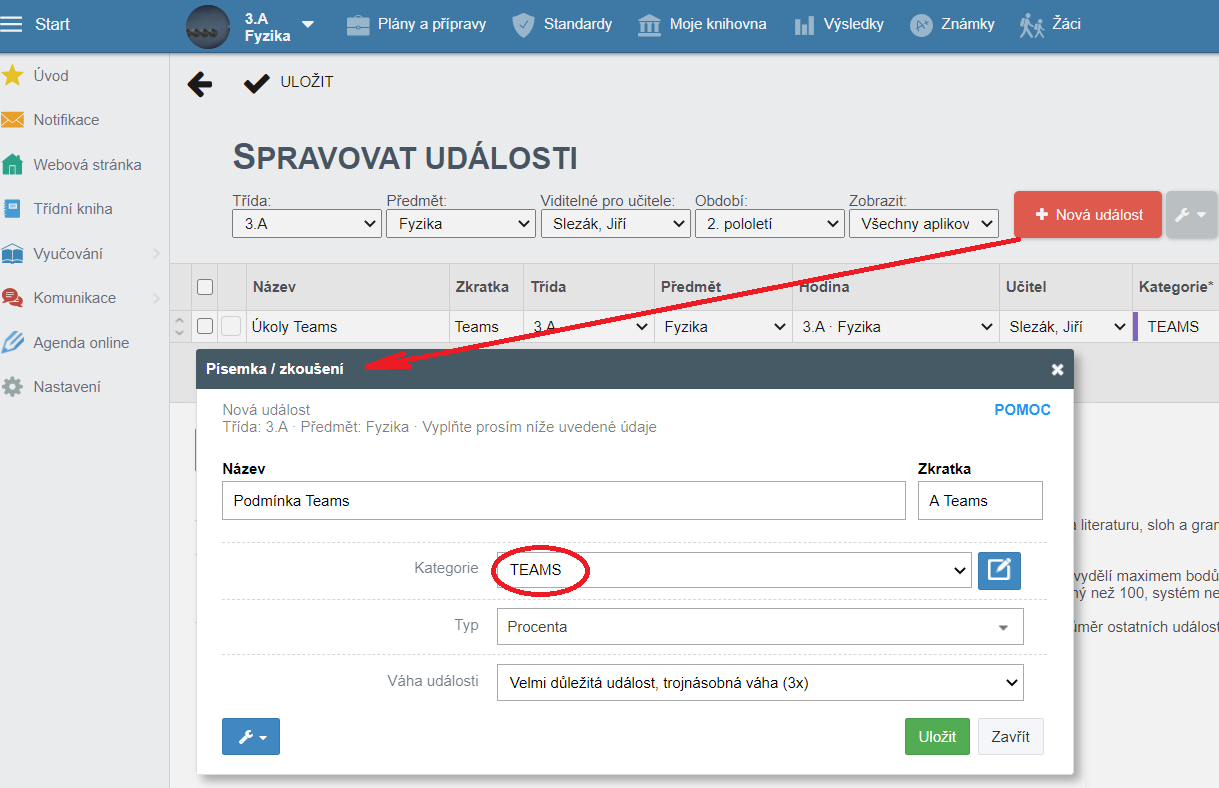
Spojení se známkami
Máte-li vše hotovo, můžete začít „sázet“ známky do připravených událostí.
Na mém obrázku mám fialovou kategorii TEAMS (zeleně zakroužkovaná)